Get Sites: Web (sites.google.com)
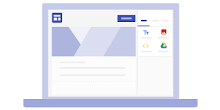
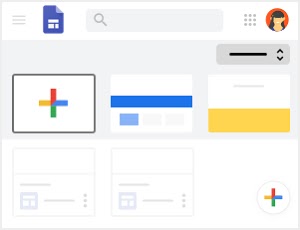
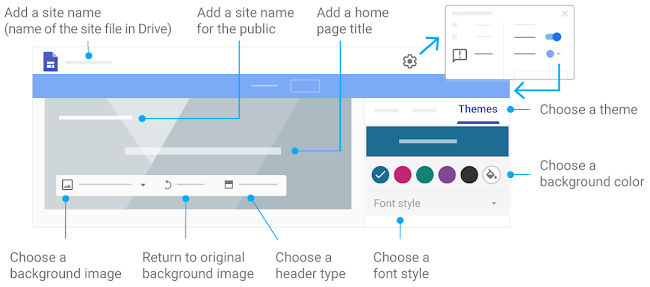
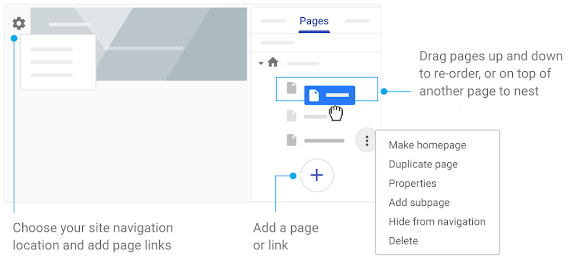
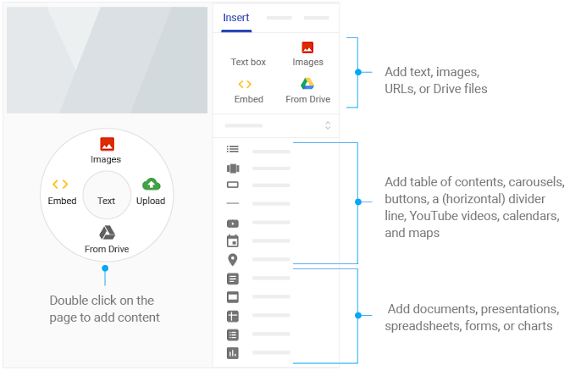

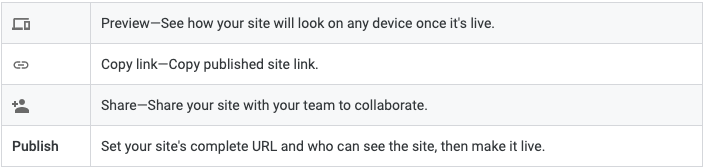
Build a resume website to share your qualifications in one place.
Examples
Crea un sitio web con tu currículo para compartir tus habilidades y aptitudes en un mismo lugar.
Ejemplos
Build a project site to keep all of your project information (updates, timelines, presentations, and other resources) in one place.
Examples
Crea un sitio web para un proyecto para guardar toda su información (actualizaciones, plazos, presentaciones y otros recursos) en un mismo lugar.
Ejemplos
Use banners to draw attention and quickly communicate an important announcement, resource, URL, or action item at the top of your site. You can show the banner on the homepage or on every page of your site.
Examples
Añada pancartas en la parte superior de tu sitio web para captar la atención de los usuarios e informarles rápidamente de algún cambio, recurso, enlace o tarea importante. Puedes mostrar las pancartas en la página principal o en todas las páginas de tu sitio web.
Ejemplos
Share your content—such as Google Calendar, Sites, Docs, and files stored in Google Drive—with multiple people at once using Google Groups. For example, you could create a group with the email address marketing-team@your_domain.com and add several members. You could then use the group’s email address to share a document with everyone in the group.
Note: If you add someone to your group, that person automatically gains access to content you previously shared with that group. If you remove someone from a group, that person no longer has access to any content you shared with the group.
Examples
Comparte tu contenido (por ejemplo, de Google Calendar, Sites, Documentos o archivos almacenados en Google Drive) con varias personas a la vez mediante Grupos de Google. Por ejemplo, puedes crear un grupo con la dirección de correo electrónico equipo-marketing@tu_dominio.com y añadir varios miembros. De este modo, para compartir documentos con todos los usuarios de ese grupo, basta con que los compartas con la dirección del grupo.
Mon – Fri | 8:00 AM – 4:00 PM
